Thư mục Bảo mật (Secure Folder) trên điện thoại Samsung Galaxy đã trở thành công cụ không thể thiếu để bảo vệ dữ liệu nhạy cảm của bạn. Tuy nhiên, liệu bạn đã thực sự tận dụng tối đa tiềm năng của nó? Từ việc quản lý thông báo cho đến sao lưu dữ liệu, có rất nhiều cách để nâng cao trải nghiệm sử dụng Thư mục Bảo mật, giúp bạn kiểm soát quyền riêng tư tốt hơn và sử dụng thiết bị hiệu quả hơn. Bài viết này của thuthuatonline.net sẽ cung cấp 8 mẹo hữu ích để bạn tối ưu hóa tính năng này, mang lại sự an toàn và tiện lợi tối đa.
1. Mở Khóa Thư Mục Bảo Mật Bằng Vân Tay
Việc bảo vệ dữ liệu trong Thư mục Bảo mật bằng mã PIN hoặc mật khẩu phức tạp luôn là một ý tưởng hay. Tuy nhiên, nếu bạn thường xuyên cần truy cập Thư mục Bảo mật, việc nhập lại mã PIN hoặc mật khẩu nhiều lần có thể gây bất tiện.
Để truy cập dễ dàng hơn, bạn có thể bật tính năng mở khóa bằng vân tay cho Thư mục Bảo mật. Để thực hiện điều này, hãy mở Cài đặt Thư mục Bảo mật, điều hướng đến mục Loại khóa, và bật công tắc Vân tay.
Sau khi thiết lập, bạn có thể mở khóa Thư mục Bảo mật ngay lập tức bằng dấu vân tay đã đăng ký của mình, tiết kiệm thời gian và tăng cường sự tiện lợi trong quá trình sử dụng hàng ngày.
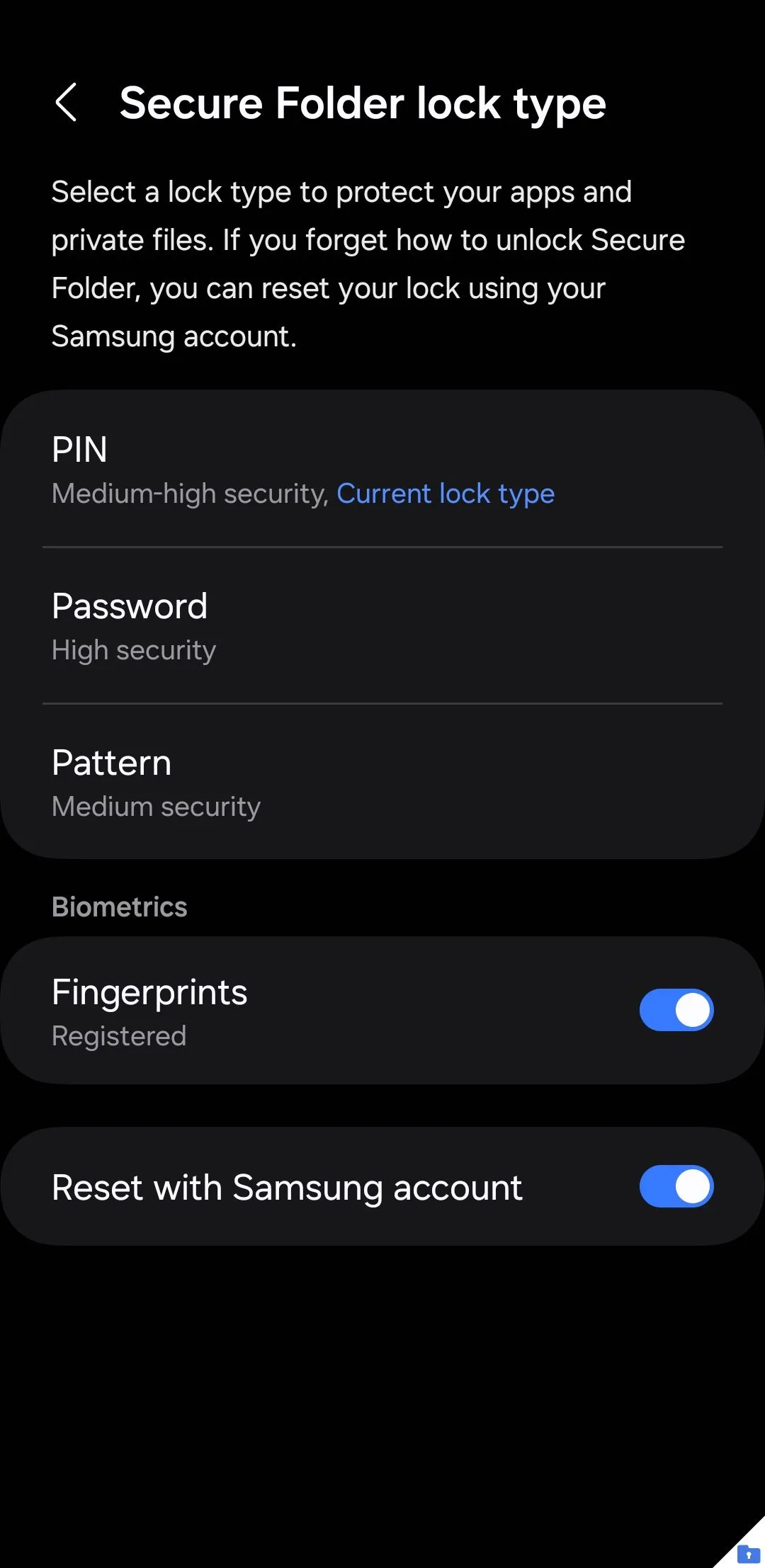 Giao diện cài đặt loại khóa Thư mục Bảo mật Samsung với tùy chọn vân tay
Giao diện cài đặt loại khóa Thư mục Bảo mật Samsung với tùy chọn vân tay
2. Tùy Chỉnh Hoặc Ẩn Biểu Tượng Ứng Dụng Thư Mục Bảo Mật
Nếu bạn muốn Thư mục Bảo mật hòa lẫn vào các ứng dụng khác hoặc ít gây chú ý hơn, giao diện One UI của Samsung cho phép bạn tùy chỉnh biểu tượng ứng dụng. Để làm điều này, hãy truy cập Thư mục Bảo mật, chạm vào biểu tượng ba chấm (More options), và chọn Tùy chỉnh.
Bạn có thể lựa chọn từ nhiều tùy chọn biểu tượng khác nhau và thậm chí đổi tên ứng dụng. Ví dụ, bạn có thể đổi tên thành “Thời tiết” và chọn biểu tượng đám mây để tăng tính kín đáo.
Để có quyền riêng tư cao hơn nữa, bạn có thể ẩn biểu tượng ứng dụng Thư mục Bảo mật khỏi ngăn kéo ứng dụng của mình. Hãy vào Cài đặt Thư mục Bảo mật, tắt công tắc Thêm Thư mục Bảo mật vào màn hình Ứng dụng, và chọn Ẩn để xác nhận. Tính năng này đặc biệt hữu ích khi bạn muốn bảo mật tối đa và tránh sự tò mò từ người khác.
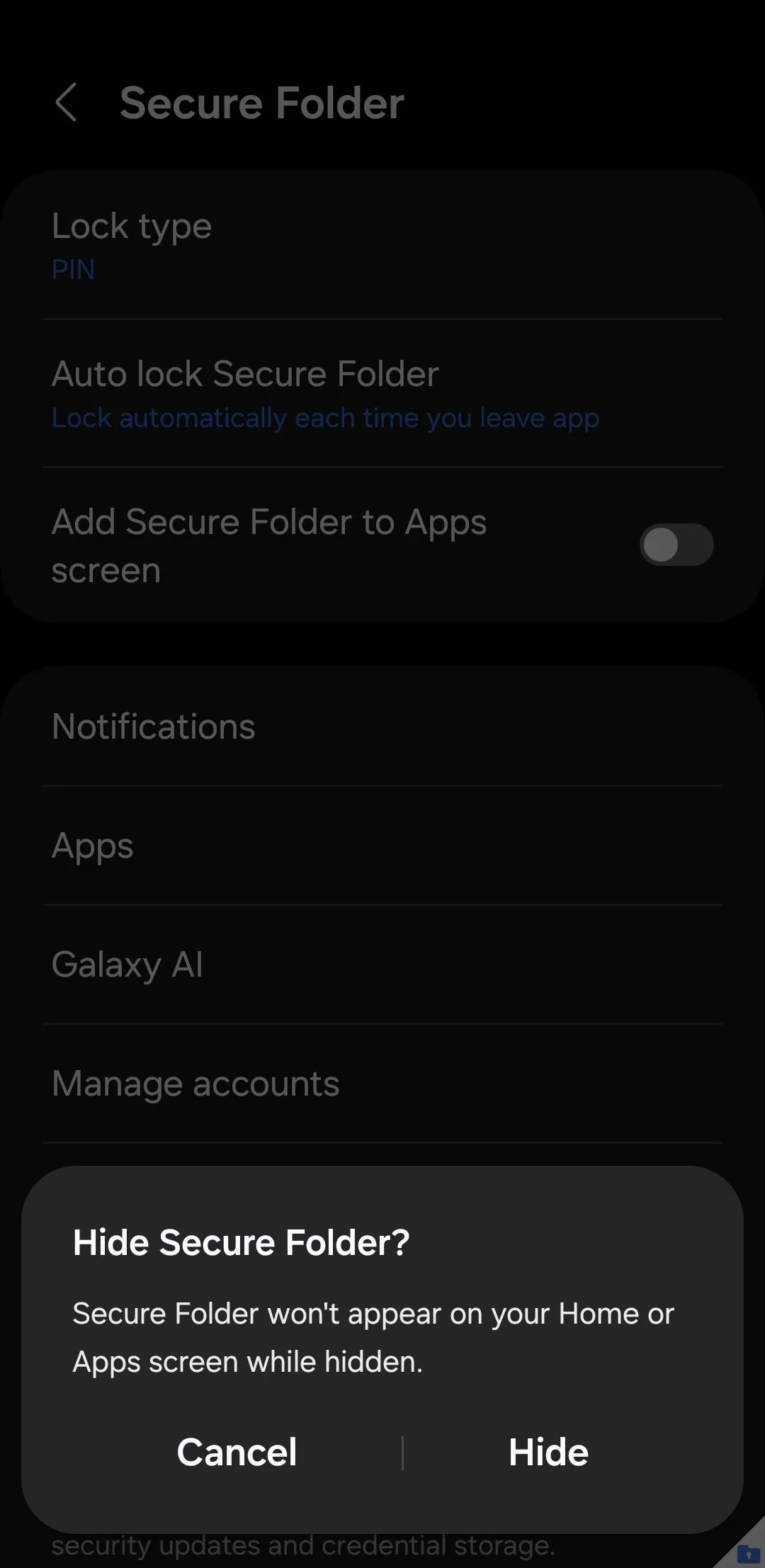 Hộp thoại xác nhận ẩn biểu tượng Thư mục Bảo mật trên điện thoại Samsung Galaxy
Hộp thoại xác nhận ẩn biểu tượng Thư mục Bảo mật trên điện thoại Samsung Galaxy
3. Sử Dụng Thư Mục Bảo Mật Để Nhân Bản Ứng Dụng
Tính năng Dual Messenger của Samsung cho phép bạn tạo hai bản sao của các ứng dụng, nhưng nó bị giới hạn ở một số ứng dụng nhắn tin nhất định như WhatsApp, Facebook và Messenger. Thư mục Bảo mật là một giải pháp thay thế tuyệt vời nếu bạn cần nhân bản các ứng dụng khác—chẳng hạn như Chrome, Instagram, Reddit hoặc thậm chí cả trò chơi.
Bằng cách thêm một ứng dụng vào Thư mục Bảo mật, bạn tạo ra một phiên bản hoàn toàn riêng biệt với dữ liệu, cài đặt và thông tin đăng nhập riêng. Điều này lý tưởng để quản lý nhiều tài khoản hoặc giữ các ứng dụng nhạy cảm tránh xa những ánh mắt tò mò.
Tất cả những gì bạn cần làm là chạm vào biểu tượng dấu cộng trong Thư mục Bảo mật, chọn ứng dụng bạn muốn nhân bản và chạm vào Thêm. Sau khi thêm, bạn sẽ có thể sử dụng cả hai ứng dụng một cách độc lập, mỗi ứng dụng với môi trường riêng.
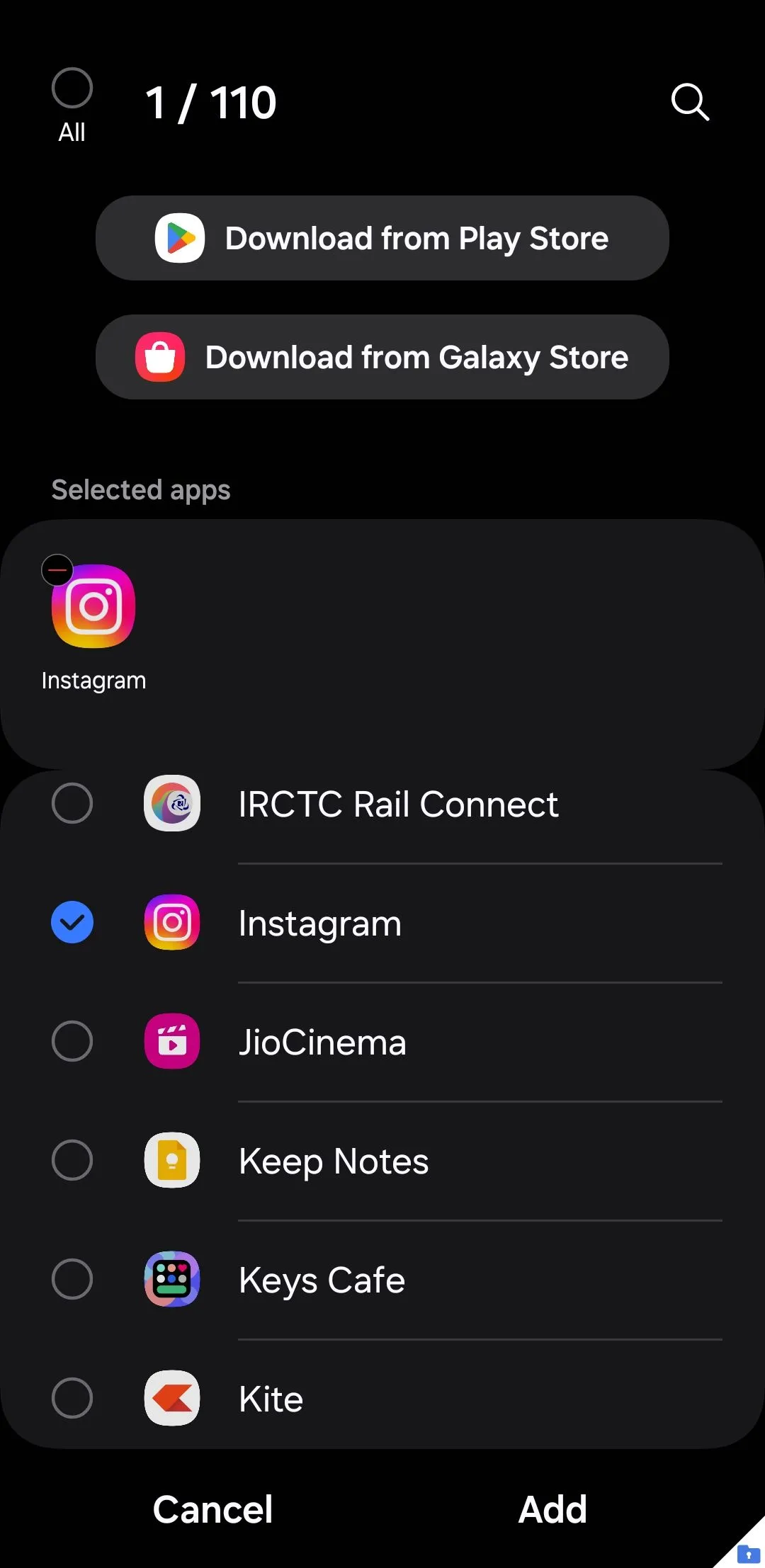 Màn hình thêm ứng dụng vào Thư mục Bảo mật Samsung để nhân bản
Màn hình thêm ứng dụng vào Thư mục Bảo mật Samsung để nhân bản
4. Ẩn Nội Dung Nhạy Cảm Trong Thông Báo Của Thư Mục Bảo Mật
Mặc dù Thư mục Bảo mật của Samsung giúp ẩn ứng dụng và tệp riêng tư một cách hiệu quả, nhưng các thông báo từ những ứng dụng này vẫn có thể xuất hiện trên màn hình khóa hoặc bảng thông báo của bạn. Điều này có thể tiết lộ thông tin nhạy cảm, có khả năng ảnh hưởng đến quyền riêng tư của bạn.
Để đảm bảo quyền riêng tư hoàn toàn, bạn có thể ẩn nội dung nhạy cảm khỏi các thông báo này. Mở menu Cài đặt Thư mục Bảo mật, chạm vào Thông báo, và bật công tắc Ẩn nội dung.
Với cài đặt này được bật, thông báo từ các ứng dụng bên trong Thư mục Bảo mật sẽ không còn hiển thị bản xem trước tin nhắn hoặc chi tiết nhạy cảm. Hơn nữa, bạn có thể quản lý cài đặt thông báo cho từng ứng dụng riêng lẻ bằng cách vào menu Thông báo ứng dụng. Từ đó, bạn có thể bật hoặc tắt cảnh báo cho các ứng dụng cụ thể hoặc tùy chỉnh chúng theo sở thích của mình, đảm bảo không có thông tin cá nhân nào bị lộ.
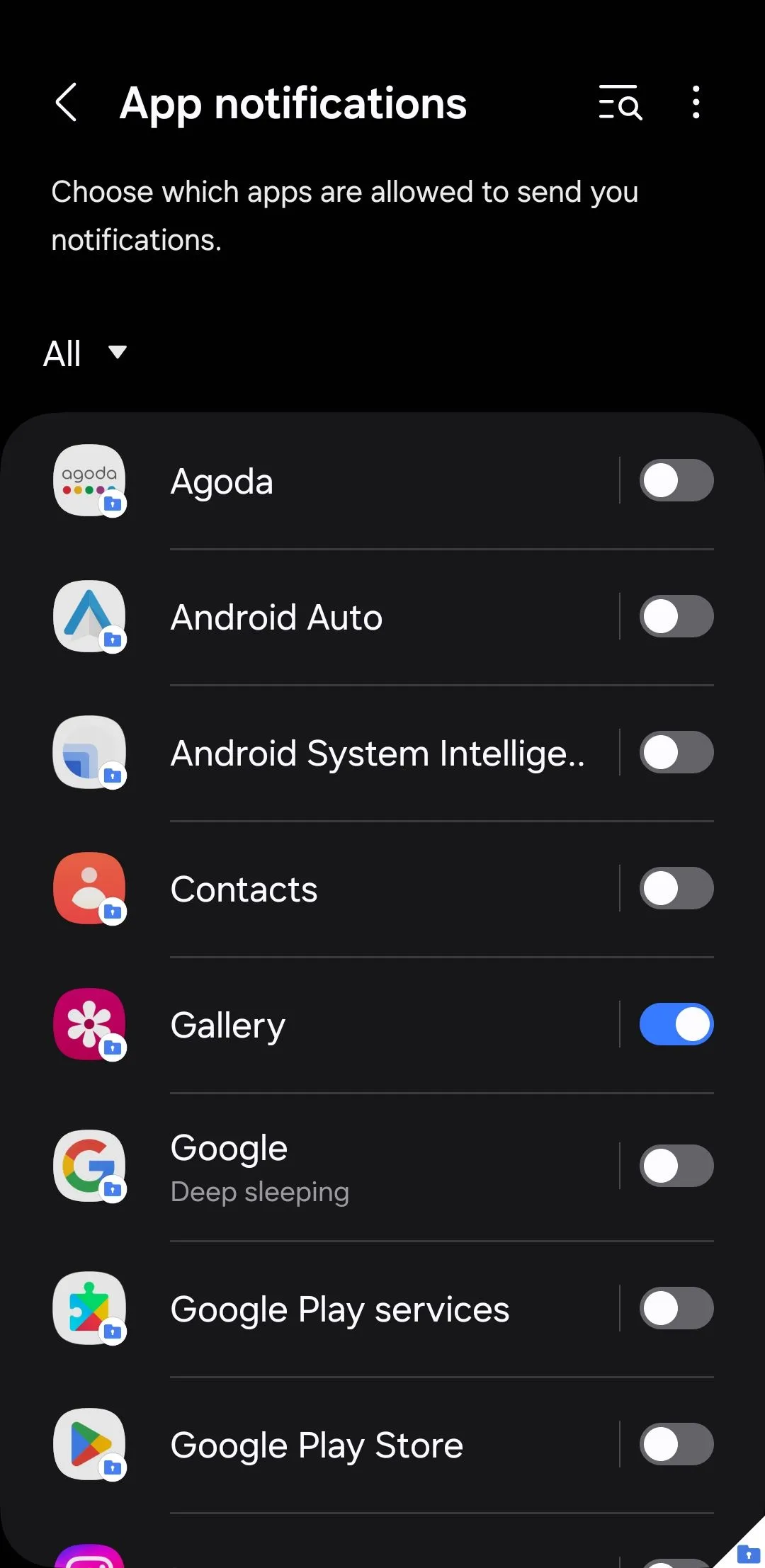 Cài đặt thông báo cho ứng dụng trong Thư mục Bảo mật trên điện thoại Samsung
Cài đặt thông báo cho ứng dụng trong Thư mục Bảo mật trên điện thoại Samsung
5. Vô Hiệu Hóa Thông Báo Thư Mục Bảo Mật Phiền Toái Sau Khi Khởi Động Lại
Theo mặc định, khi bạn tắt hoặc khởi động lại điện thoại Samsung của mình, Thư mục Bảo mật sẽ giải mã tất cả các tệp mà nó chứa. Kết quả là, thiết bị của bạn hiển thị thông báo Thư mục Bảo mật đã khóa liên tục mỗi khi bạn bật lại.
Tệ hơn nữa, bạn không thể bỏ qua cảnh báo này hoặc nhận thông báo từ các ứng dụng được lưu trữ bên trong Thư mục Bảo mật cho đến khi bạn mở khóa thủ công bằng mật khẩu của mình.
May mắn thay, bạn có thể ngăn chặn sự khó chịu này bằng một tinh chỉnh đơn giản. Mở Thư mục Bảo mật, vào Cài đặt > Các cài đặt bảo mật khác, và bật Giải mã dữ liệu tự động. Sau khi hoàn tất, Thư mục Bảo mật sẽ tự động mở khóa sau khi khởi động lại, và bạn sẽ không thấy bất kỳ cảnh báo nào, giúp trải nghiệm sử dụng liền mạch hơn.
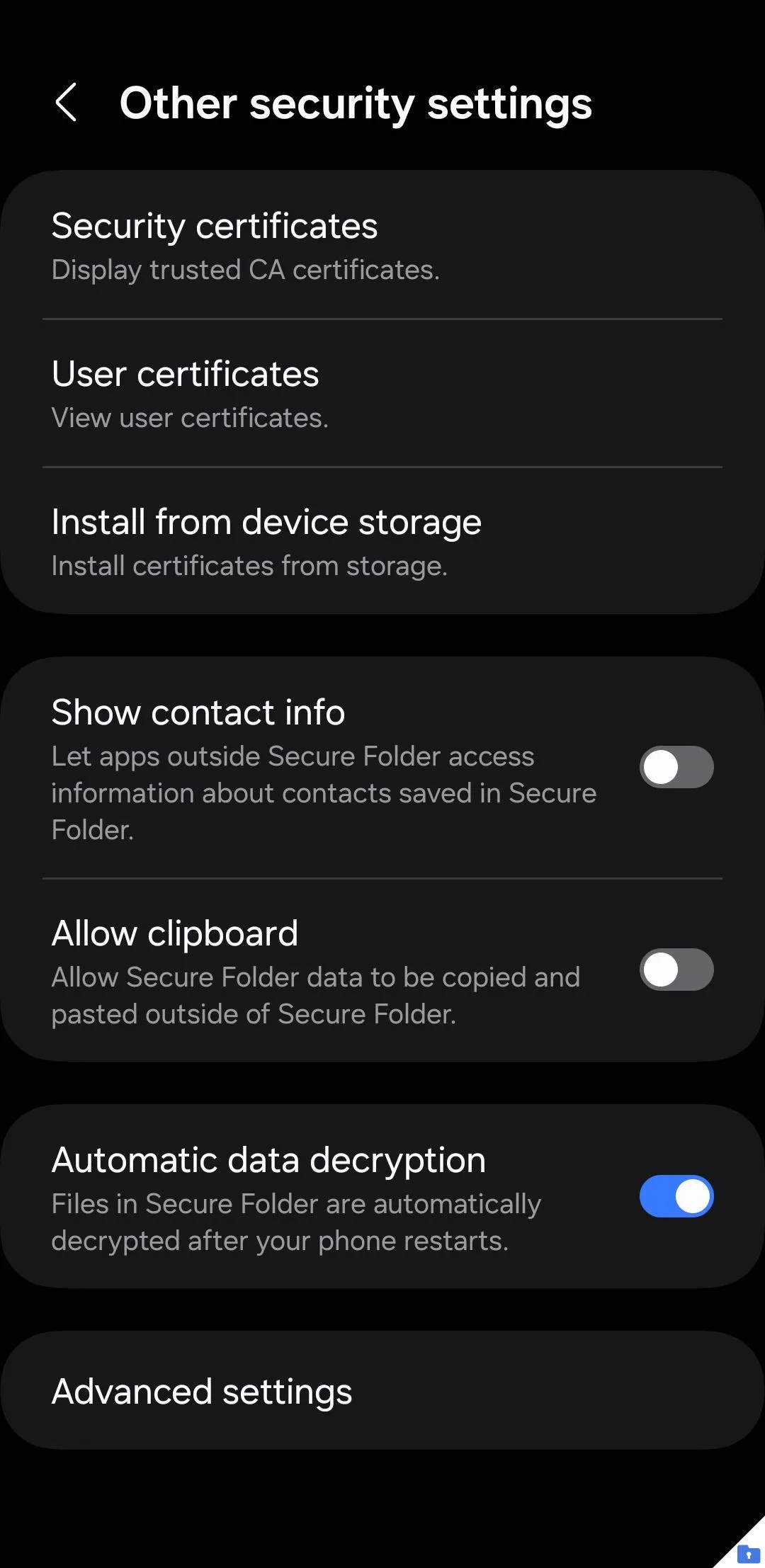 Giao diện cài đặt bảo mật nâng cao của Thư mục Bảo mật Samsung
Giao diện cài đặt bảo mật nâng cao của Thư mục Bảo mật Samsung
6. Sao Lưu Dữ Liệu Thư Mục Bảo Mật Vào Bộ Nhớ Ngoài
Mặc dù Thư mục Bảo mật rất tuyệt vời cho quyền riêng tư, nhưng luôn có nguy cơ mất quyền truy cập vào nó nếu điện thoại Samsung của bạn bị mất, bị đánh cắp hoặc gặp trục trặc. Để tránh điều này, điều cần thiết là tạo bản sao lưu dữ liệu Thư mục Bảo mật của bạn.
Trước đây, Samsung cho phép người dùng sao lưu nội dung Thư mục Bảo mật lên Samsung Cloud, nhưng tính năng này không còn khả dụng. Thay vào đó, bạn có thể sử dụng ứng dụng Samsung Smart Switch để sao lưu thủ công dữ liệu Thư mục Bảo mật của mình.
Bạn có thể sao lưu tất cả dữ liệu trong Thư mục Bảo mật, bao gồm tệp, ứng dụng và cài đặt, vào thiết bị lưu trữ ngoài hoặc máy tính của bạn. Vì bản sao lưu được mã hóa, bạn hoặc bất kỳ ai khác không thể xem nội dung của nó nếu không khôi phục nó vào một chiếc điện thoại Samsung. Điều này đặc biệt hữu ích để giữ một bản sao lưu an toàn hoặc chuyển dữ liệu của bạn sang một thiết bị mới, đảm bảo an toàn thông tin tối đa.
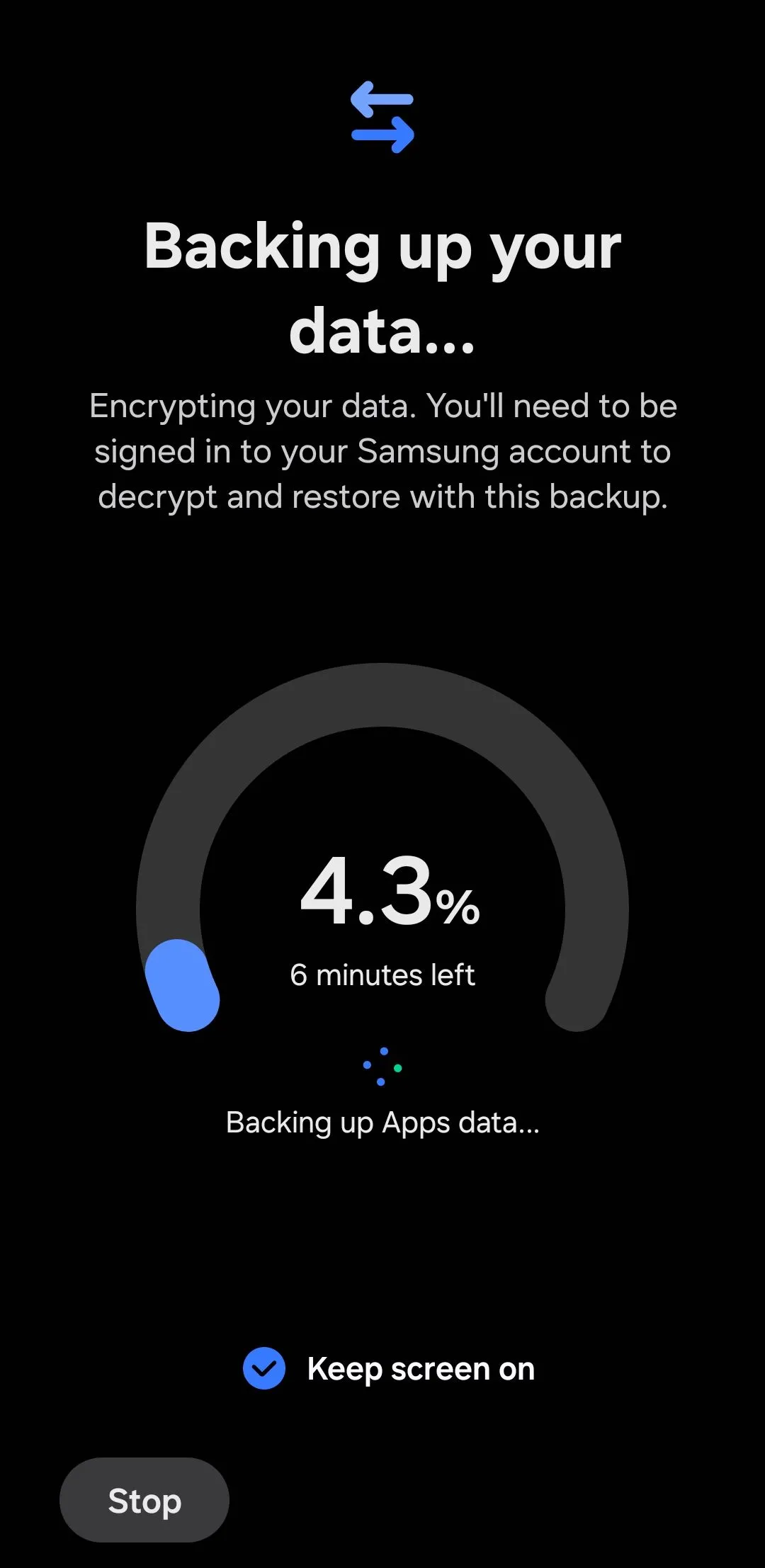 Sao lưu dữ liệu Thư mục Bảo mật trong ứng dụng Samsung Smart Switch
Sao lưu dữ liệu Thư mục Bảo mật trong ứng dụng Samsung Smart Switch
7. Kích Hoạt Tùy Chọn “Quên PIN/Mật Khẩu” Cho Thư Mục Bảo Mật
Bạn có thường xuyên quên mã PIN và mật khẩu quan trọng không? Nếu vậy, việc mất quyền truy cập vào Thư mục Bảo mật trên thiết bị Samsung Galaxy của bạn có thể là một vấn đề nghiêm trọng. Theo mặc định, không có tùy chọn khôi phục được tích hợp sẵn. Nếu bạn quên mã PIN hoặc mật khẩu Thư mục Bảo mật, giải pháp duy nhất của bạn là đặt lại hoặc cài đặt lại Thư mục Bảo mật, điều này sẽ dẫn đến mất tất cả dữ liệu được lưu trữ.
Tuy nhiên, bạn có thể bật tùy chọn Đặt lại bằng tài khoản Samsung bằng cách vào Cài đặt Thư mục Bảo mật > Loại khóa để đảm bảo nếu bạn nhập sai mã PIN hoặc mật khẩu, bạn sẽ thấy tùy chọn Quên PIN/Mật khẩu.
Bằng cách xác minh danh tính của bạn bằng mật khẩu tài khoản Samsung, bạn có thể lấy lại quyền truy cập vào Thư mục Bảo mật mà không mất các tệp hoặc ứng dụng có giá trị. Giữ tính năng này được bật có thể giúp bạn tránh khỏi những rắc rối lớn trong tương lai, bảo vệ thông tin cá nhân.
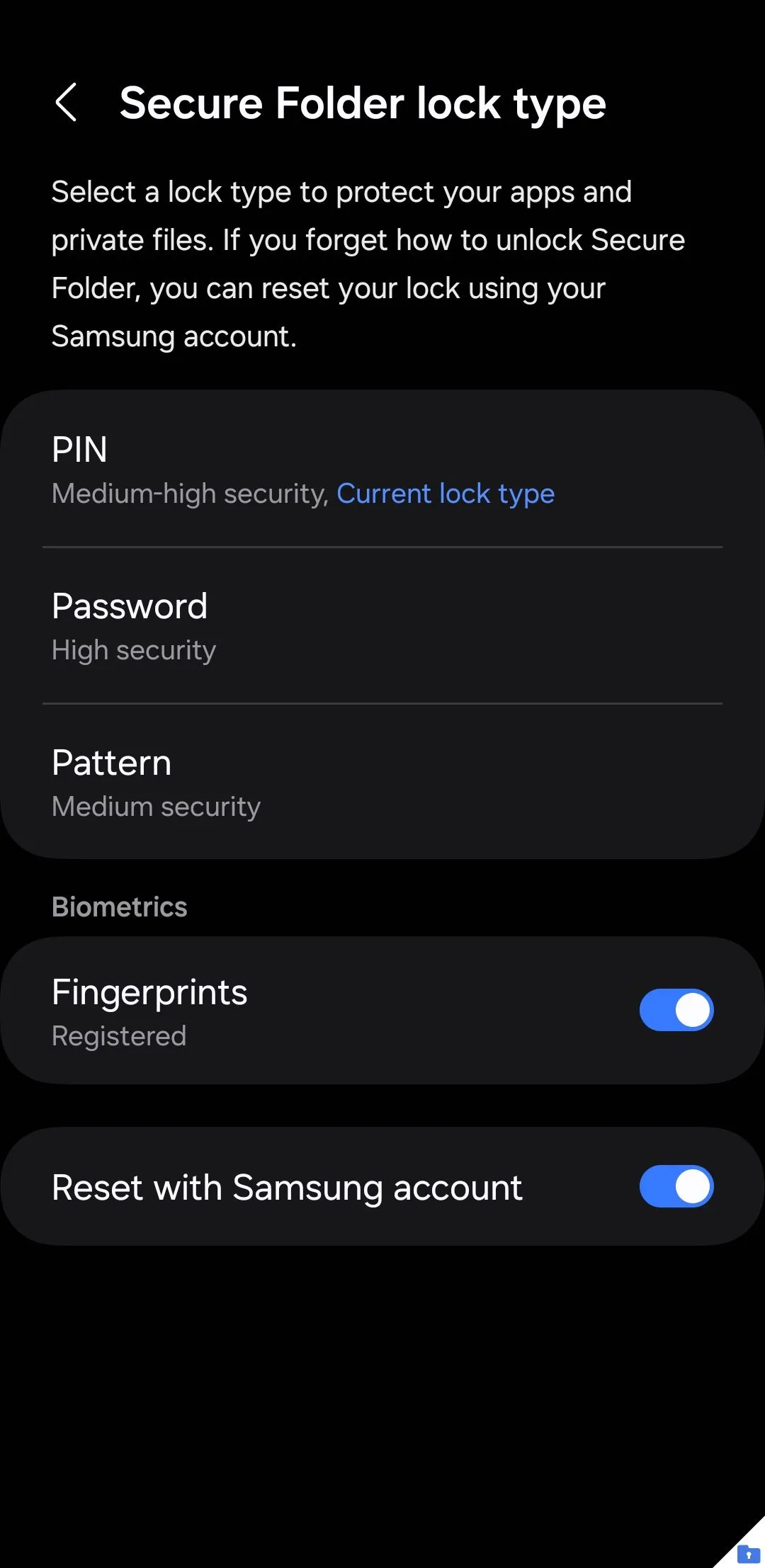 Giao diện cài đặt loại khóa Thư mục Bảo mật Samsung với tùy chọn vân tay
Giao diện cài đặt loại khóa Thư mục Bảo mật Samsung với tùy chọn vân tay
8. Di Chuyển Toàn Bộ Tệp Ra Khỏi Thư Mục Bảo Mật Cùng Một Lúc
Nếu bạn quyết định ngừng sử dụng Thư mục Bảo mật hoặc cần chuyển tất cả các tệp của mình trở lại bộ nhớ tiêu chuẩn, việc di chuyển từng tệp theo cách thủ công có thể rất tẻ nhạt. May mắn thay, có một cách nhanh hơn để di chuyển mọi thứ ra cùng một lúc.
Thay vì chọn từng tệp riêng lẻ, bạn có thể sử dụng tùy chọn gỡ cài đặt được tích hợp sẵn để di chuyển tất cả các tệp media trong một bước. Hãy vào Cài đặt Thư mục Bảo mật > Cài đặt khác > Gỡ cài đặt. Sau đó, đánh dấu vào hộp kiểm Di chuyển các tệp media ra khỏi Thư mục Bảo mật và chọn Gỡ cài đặt để xác nhận.
Thiết bị của bạn sẽ tự động chuyển tất cả các tệp media—như ảnh, video và tài liệu—trở lại các vị trí tương ứng trong bộ nhớ tiêu chuẩn trước khi gỡ cài đặt Thư mục Bảo mật. Nếu bạn cần tính năng này một lần nữa, bạn có thể dễ dàng cài đặt lại Thư mục Bảo mật từ Galaxy Store mà không mất bất kỳ nội dung nào đã sao lưu trước đó.
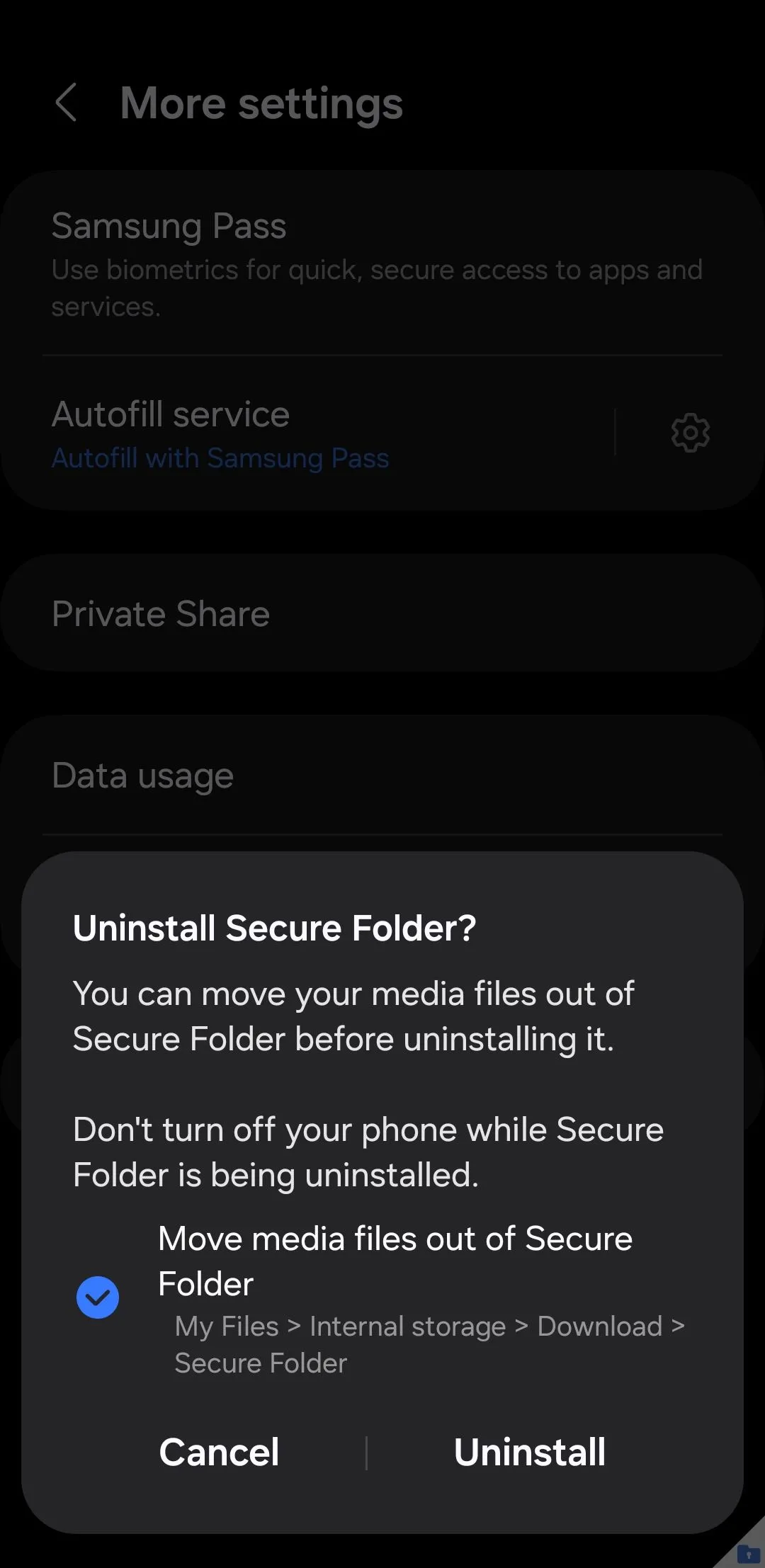 Hộp thoại gỡ cài đặt Thư mục Bảo mật với tùy chọn di chuyển tệp
Hộp thoại gỡ cài đặt Thư mục Bảo mật với tùy chọn di chuyển tệp
Thư mục Bảo mật là một trong những tính năng nổi bật nhất của điện thoại Samsung Galaxy, cung cấp một không gian riêng tư và được mã hóa cho các ứng dụng và tệp nhạy cảm của bạn. Bằng cách áp dụng những mẹo được thuthuatonline.net chia sẻ ở trên, bạn có thể tối đa hóa tiềm năng của tính năng này, nâng cao cả bảo mật và sự tiện lợi. Hãy bắt đầu ngay hôm nay để trải nghiệm một cấp độ bảo vệ thông tin cá nhân hoàn toàn mới trên chiếc điện thoại Samsung của bạn!

